Gestion des fichiers présentant une erreur de transfert
En fin de journée ou avant une absence de plusieurs jours, il est naturel d'éteindre l'ordinateur du bureau. Si l'ordinateur du destinataire de transfert est éteint avant la fin du transfert, la tâche est gérée comme une erreur de transfert.
Lorsqu'une erreur de transfert est détectée, la machine traite la télécopie comme indiqué ci-dessous.

|
Méthodes de gestion
des erreurs de transfert |
Effacer document
après erreur d'émission |
Gestion des fichiers présentant
une erreur de transfert |
Réglages verrouillage mémoire
|
Mémorisé dans
|
|
Transparent
|
Oui
|
Non
|
-
|
-
|
|
Mémoriser
|
Non
|
-
|
-
|
[Envoi] pour Statut tâches
|
|
Oui
|
Mémoriser/Imprimer
|
Oui
|
Boîte mémoire RX
|
|
|
Impression
|
Oui
|
Toujours imprimer
|
-
|
-
|
|
Oui
|
Mémoriser/Imprimer
|
Non
|
-
|
Avantages de l'impression pour "Gestion fichiers pour erreurs de transfert"
L'impression pour "Gestion fichiers pour erreurs de transfert" permet de réduire les coûts liés à la télécopie.
Elle convient parfaitement pour enregistrer et gérer les erreurs de fonctionnement avec des imprimés, et aider les utilisateurs inexpérimentés à utiliser un clavier.
Avantages de la mémorisation des données pour "Gestion fichiers pour erreurs de transfert"
La mémorisation des données permet d'afficher, de sortir, de supprimer et de transfert des fichiers de l'interface utilisateur distante, améliorant l'efficacité des procédures de télécopie tout en réduisant les dépenses liées à celles-ci.
Cette section présente comment imprimer, mémoriser et vérifier des tâches présentant une erreur de transfert.
Les écrans peuvent être différents suivant le modèle de machine et les produits en option installés.
Impression de tâches présentant une erreur de transfert
Sélectionner soit [Mémoriser/Imprimer], soit [Toujours imprimer].
1.
Appuyer sur  (Réglages/Enregistrement) → [Réglages de fonction] → [Envoi] → [Réglages communs] → [Supprimer document après erreur d'émission].
(Réglages/Enregistrement) → [Réglages de fonction] → [Envoi] → [Réglages communs] → [Supprimer document après erreur d'émission].
 (Réglages/Enregistrement) → [Réglages de fonction] → [Envoi] → [Réglages communs] → [Supprimer document après erreur d'émission].
(Réglages/Enregistrement) → [Réglages de fonction] → [Envoi] → [Réglages communs] → [Supprimer document après erreur d'émission].
2.
Appuyer sur [Oui] → [OK].

3.
Appuyer sur [Gestion fichiers pour erreurs de transfert] → sélectionner [Toujours imprimer] ou [Mémoriser/Imprimer] → appuyer sur [OK].

Mémorisation de tâches présentant une erreur de transfert dans la boîte mémoire RX
On peut spécifier les réglages Verrouillage mémoire et Gestion fichiers pour erreurs de transfert . Verrouillage mémoire doit être spécifié dans l'écran Réglages/Enregistrement et dans l'écran Boîte mémoire RX.
Les tâches présentant une erreur de transfert, mémorisées dans la boîte mémoire RX, peuvent être imprimées manuellement avec le panneau de commande ou l'interface utilisateur distante.
1.
Appuyer sur  (Réglages/Enregistrement) → [Réglages de fonction] → [Recevoir/Transférer] → [Réglages communs] → [Régler boîte Fax/I-Fax].
(Réglages/Enregistrement) → [Réglages de fonction] → [Recevoir/Transférer] → [Réglages communs] → [Régler boîte Fax/I-Fax].
 (Réglages/Enregistrement) → [Réglages de fonction] → [Recevoir/Transférer] → [Réglages communs] → [Régler boîte Fax/I-Fax].
(Réglages/Enregistrement) → [Réglages de fonction] → [Recevoir/Transférer] → [Réglages communs] → [Régler boîte Fax/I-Fax].
2.
Appuyer sur [Utiliser verrouillage mémoire fax] → [Oui].

3.
Appuyer sur [OK].
4.
Appuyer sur [Gestion fichiers pour erreurs de transfert] → sélectionner [Mémoriser/Imprimer] → appuyer sur [OK].

5.
Sélectionner [Boîte Fax/I-Fax] dans l'écran du menu principal.

|
REMARQUE
|
|
Si l'écran Menu principal n'est pas affiché, appuyer sur [Menu principal].
|
6.
Appuyer sur [Boîte mémoire RX].
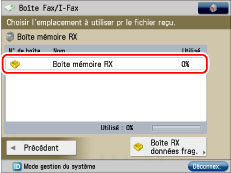
7.
Appuyer sur [Oui] pour <Verrouillage mémoire fax> → [Précedent].
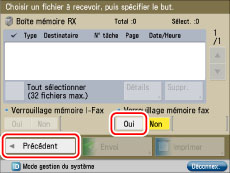
Il est possible d'essayer de renvoyer une tâche après une erreur de transfert lorsque l'ordinateur du destinataire a été éteint avant la fin du transfert.
1.
Appuyer sur  (Réglages/Enregistrement) → [Réglages de fonction] → [Envoi] → [Réglages communs] → [Supprimer document après erreur d'émission].
(Réglages/Enregistrement) → [Réglages de fonction] → [Envoi] → [Réglages communs] → [Supprimer document après erreur d'émission].
 (Réglages/Enregistrement) → [Réglages de fonction] → [Envoi] → [Réglages communs] → [Supprimer document après erreur d'émission].
(Réglages/Enregistrement) → [Réglages de fonction] → [Envoi] → [Réglages communs] → [Supprimer document après erreur d'émission].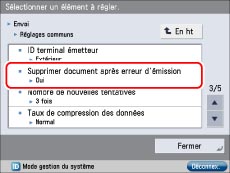
2.
Appuyer sur [Non] → [OK].

3.
Appuyer sur [Suivi statut/Annulation] → [Envoi] → [Statut tâches].

Le statut de toutes les tâches d'envoi (fax, fax via Internet, transmission de fichiers, e-mail et transfert) est affiché, et <Erreur> apparaît pour les erreurs de transfert de la même manière que pour les autres erreurs de transmission.
Sélectionner [Détails] pour afficher les informations détaillées sur une tâche. Sélectionner [Supprimer] pour supprimer la tâche.
|
REMARQUE
|
|
Toutes les erreurs de transmission s'affichent sur le même écran, rendant impossible la distinction entre les erreurs de transfert et les autres erreurs de transmission.
Les tâches sont mémorisées dans le disque dur interne de la machine et ne sont pas supprimées même si l'alimentation électrique principale est coupée.
|
Informations de référence
Renvoi des tâches présentant une erreur
Sélectionner la tâche à renvoyer → appuyer sur [Détails] → [Envoyer à nouveau].
La sélection de [Modifier destinataire] permet de changer le destinataire de même type (par exemple, une adresse e-mail ne peut être remplacée que par une autre adresse e-mail).
Réception de notification par e-mail des erreurs de transfert
On peut définir l'envoi de messages de notification uniquement lorsqu'une erreur de transfert est détectée. Sélectionner une condition de transfert → appuyer sur [Détails/Modif.] → sélectionner [Notif. de transfert] et [Notifier err. uniqmt].
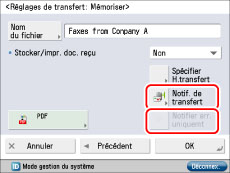
Pour envoyer un e-mail, un accès à une messagerie est obligatoire. Spécifier les réglages e-mail sur la machine. Seule une adresse e-mail enregistrée dans le carnet d'adresses peut être sélectionnée comme destinataire d'une notification de transfert.
Envoi différé pour éviter les erreurs de transfert
La sélection de [Spécifier H.transfert] permet de valider/d'invalider des réglages de transfert en fonction du jour ou de l'heure. Par exemple, on peut invalider le transfert pendant les heures auxquelles l'ordinateur est éteint (la nuit, le week-end ou les jours fériés par exemple).
Pour [Quotidien] :
les réglages de transfert sont valides tous les jours pendant la même tranche horaire.

Pour [Spécifier la période] :
Les réglages de transfert sont valides les jours et périodes spécifiés.

|
Exemple :
|
Définir de n'effectuer le transfert que pendant le week-end du vendredi à 19 h au lundi 8 h.
|
|
Heure de début : vendredi, 19:00
Heure de fin : lundi, 8:00 |
|
|
Il est possible de mémoriser jusqu'à sept combinaisons différentes d'heures de début et de fin.
|